windows10系统逐渐成为当前主流的系统之一,而且新出的电脑都是安装windows10系统,很多windows7和windows8.1用户都想体验这款全新的操作系统,但是不懂怎么升级windows10,其实升级方法并不难,可以到微软官方下载升级工具进行安装,也可以下载windows10镜像本地升级安装,下面跟大家分享怎么升级windows10系统。
一、升级所需条件
处理器(CPU):双核以上处理器
内存条(RAM):2GB或3GB(32位),4GB或更高(64位)
C盘可用空间:20GB或更高(32位),40GB或更高(64位)
显卡(Graphics card):DirectX 9或更高版本(包含WDDM1.3或更高驱动程序)
显示(Display):分辨率800x600或更高
二、安装对应版本
1、win7简易版/家庭版
2、win7专业版/旗舰版
3、win8.1家庭版
4、win8.1专业版
三、准备工作
1、备份C盘和桌面重要文件
2、当前系统可以正常运行,且需要windows7以上版本
3、电脑必须有网络连接,以便在线下载系统升级文件
4、激活工具:小马win10正式版激活工具KMS10
四、windows10升级安装步骤:
1、进入微软官网升级windows10页面,在这个页面,点击“立即下载工具”;
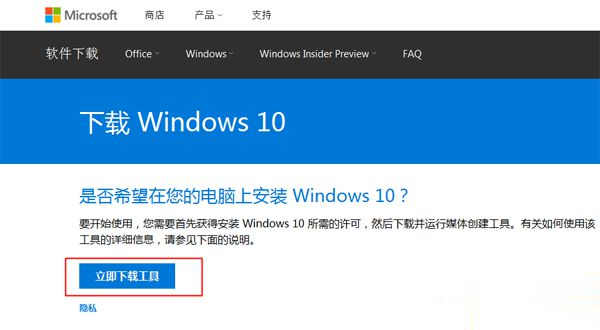
2、下载MediaCreationTool到本地硬盘,这边下载到E盘,然后双击打开它;
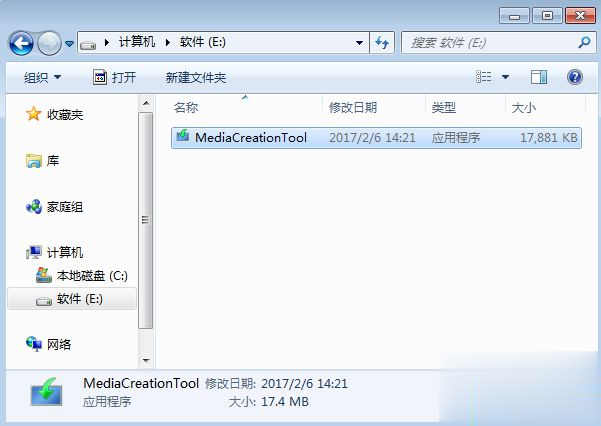
3、打开Windows10安装程序,进行准备工作;

4、在声明和许可条款界面,点击接受按钮;
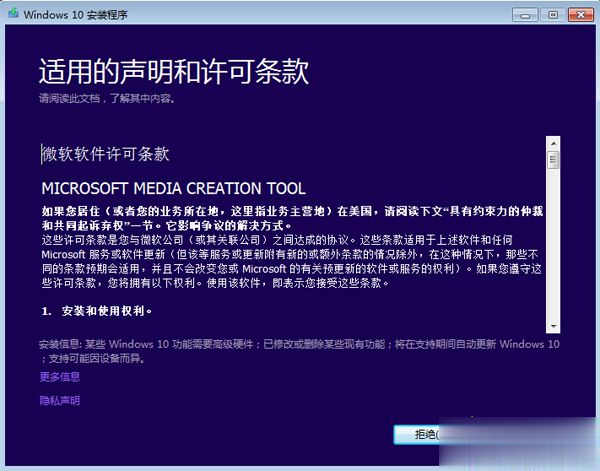
5、询问要执行什么操作,选择“立即升级这台电脑”,下一步;

6、接着执行Windows10系统升级文件的下载操作,需等待一段时间;

7、下载完成后,会对下载的文件完整性进行验证;

8、之后会执行创建Windows10介质过程;
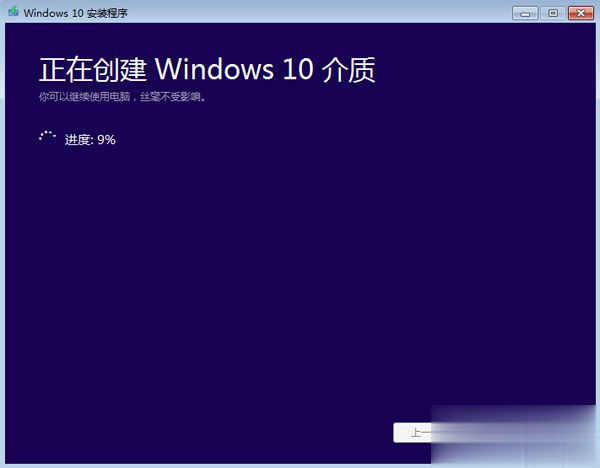
9、接着弹出这个小对话框,准备安装;

10、检查你的电脑配置是否符合要求,内存需要2G以上,C盘可用空间要有20G以上;
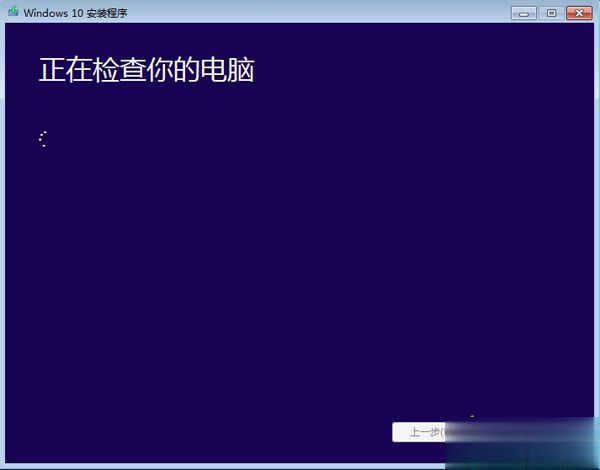
11、如果配置符合,会进入这个界面,提示准备就绪,可以安装,点击安装;

12、重启进入这个界面,执行windows10系统安装过程;
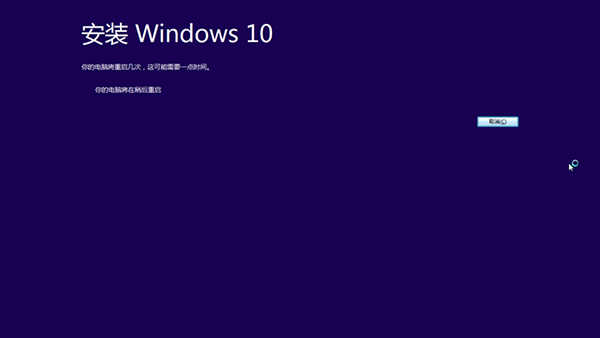
13、上面步骤完成后会重启进入这个界面,执行升级过程,该过程需重启3次;

14、安装完成后,进入windows10系统配置过程,大家根据个人情况进行配置,最后打开win10激活工具进行激活。

以上就是怎么升级windows10系统的全部过程,还不懂怎么升级安装windows10的用户可以根据上面的步骤来操作。
点击阅读全文